
Wordで空白ページを削除するにはどうすればよいですか?最近、ユーザーからこの質問が寄せられました。Word は頻繁に使用するオフィス ソフトウェアで、不要になった空白ページを誤って追加してしまいました。この問題に対応して、この記事では、問題を解決できる 6 つの削除方法を紹介します。 Wordで空白ページを削除するにはどうすればよいですか?方法 1: Shift キーを使用して空白ページを削除するには、まず文書の末尾にカーソルを置き、次に「Shift」キーを押したままマウスをクリックして空白ページを選択し、「Backspace」キーまたは「Backspace」キーを押します。 「削除」キーを押すと空白ページが削除されます。
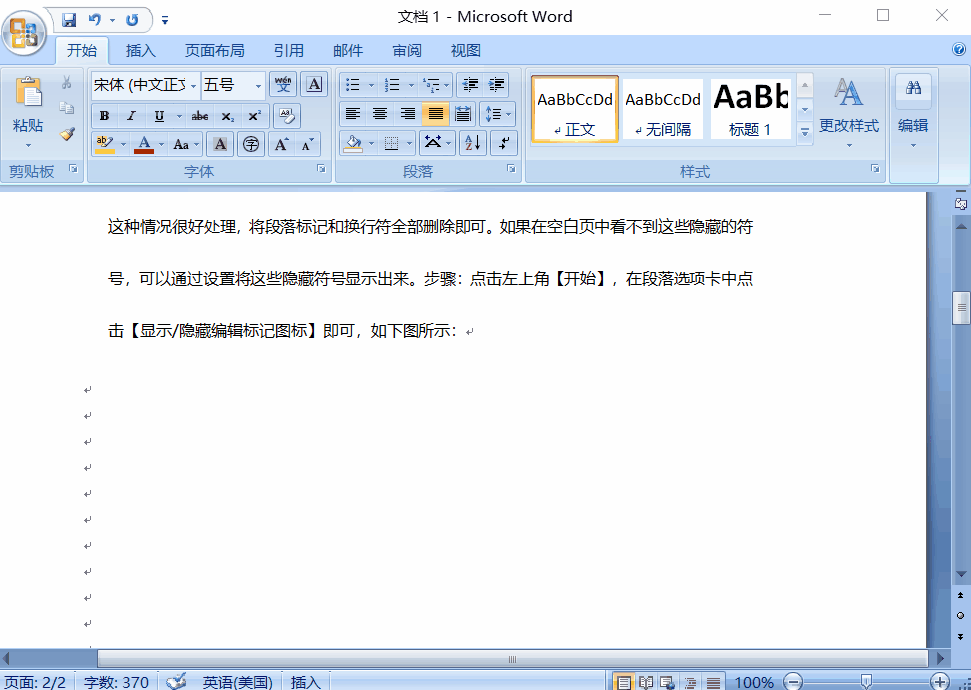
空白ページを削除できない問題を解決する空白ページを削除できない状況が発生した場合でも、心配しないでください。改ページが挿入されていることが原因である可能性があります。この問題を完全に解決するために、PHP Editor Banana は次の手順に従って確認することをお勧めします。 改ページについて理解する: 改ページは、文書内に新しいページを作成するために使用される特殊文字です。通常は非表示ですが、表示/非表示ボタン (¶) をクリックするか、ショートカット Ctrl + (Windows) / Command + (Mac) を使用してタブで [開始] を選択すると表示できます
「段落」、「編集マークを表示」をクリック」を選択すると、非表示の「改ページ」が表示されます。
「改ページ」の前にカーソルを置き、「削除」を押して空白ページを削除します。
方法 3: 表から空白ページを削除する
表の最後に空白ページがある場合は、表のサイズを調整できます。
通常、表が大きすぎてページ全体を占めるため、2 ページ目の最後の改行が削除できず、空白のページが表示されます。
表を小さく調整し、「Backspace」キーを押して空白のページを削除します。
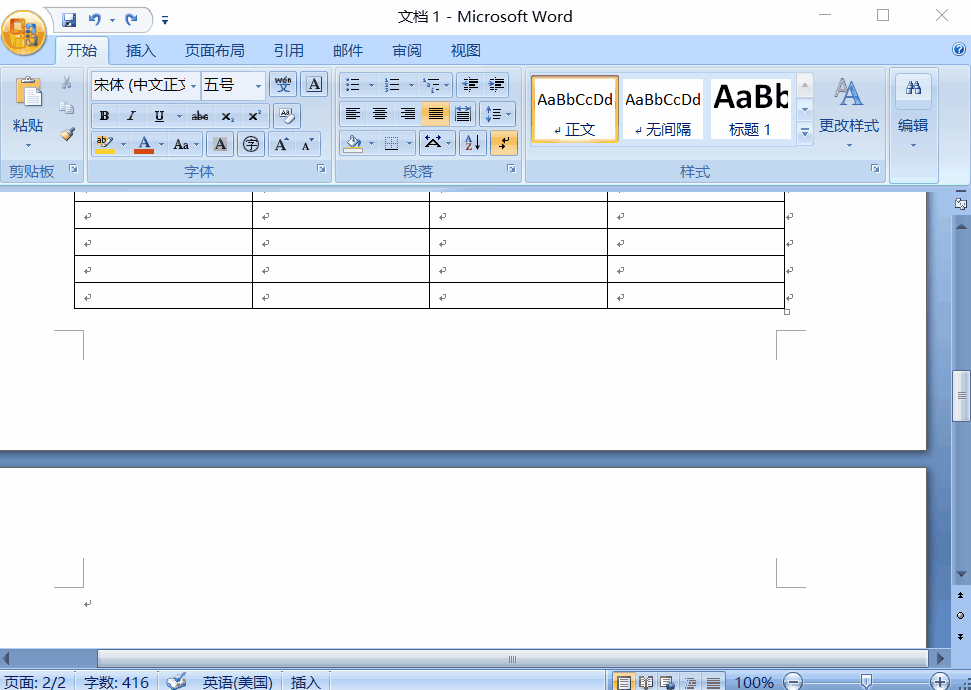
表で終わる空白ページがまだある場合は、方法 3 を使用して削除するだけでなく、この方法を使用して削除することもできます。
まず空白のページにカーソルを置き、「段落」を右クリックし、「行間」を「固定値」に設定し、「設定値」で「1ポイント」を選択し、「OK」ボタンをクリックして削除します。表. 最後の空白ページ~
方法 5: 空白ページを検索、置換、削除する
文書内に空白ページが多数ある場合は、置換機能を使用してそれらを一括で削除できます。
まず「Ctrl+H」キーを押して検索と置換ウィンドウを直接開き、「特別な形式」で「手動改ページ」を選択し、最後に「すべて置換」をクリックしてすべての空白ページを一度に削除します。
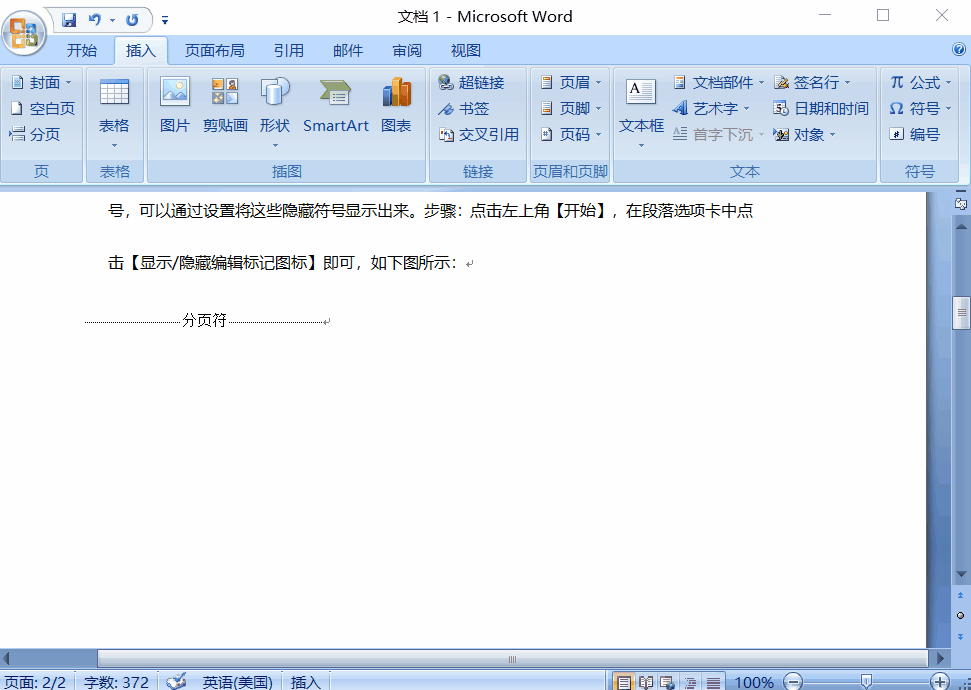
方法 6: タイトルをすばやく見つけてページ全体を削除します
長い文書の場合は、章が多すぎて、見つけるのが非常に不便です。 「表示」→「ナビゲーションペイン」にチェックを入れると、左側にナビゲーションウィンドウが表示され、クリックして選択し、右クリックしてページ全体を削除できます。
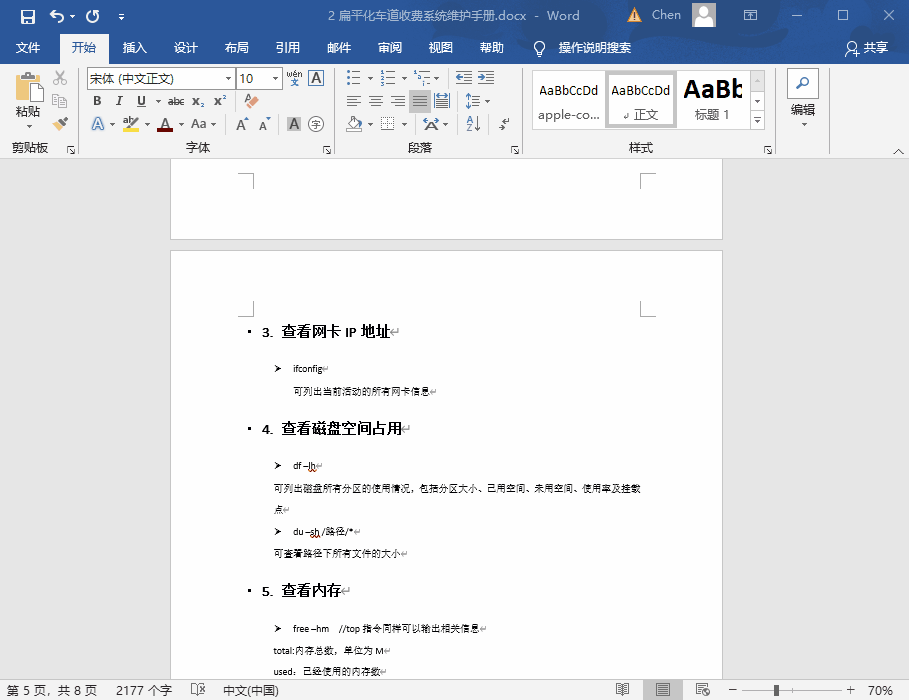
同様に、「表示」をクリックし、「ナビゲーション ウィンドウ」をチェックし、左側のナビゲーションで「ページ」をクリックしてすべてのページを表示します。
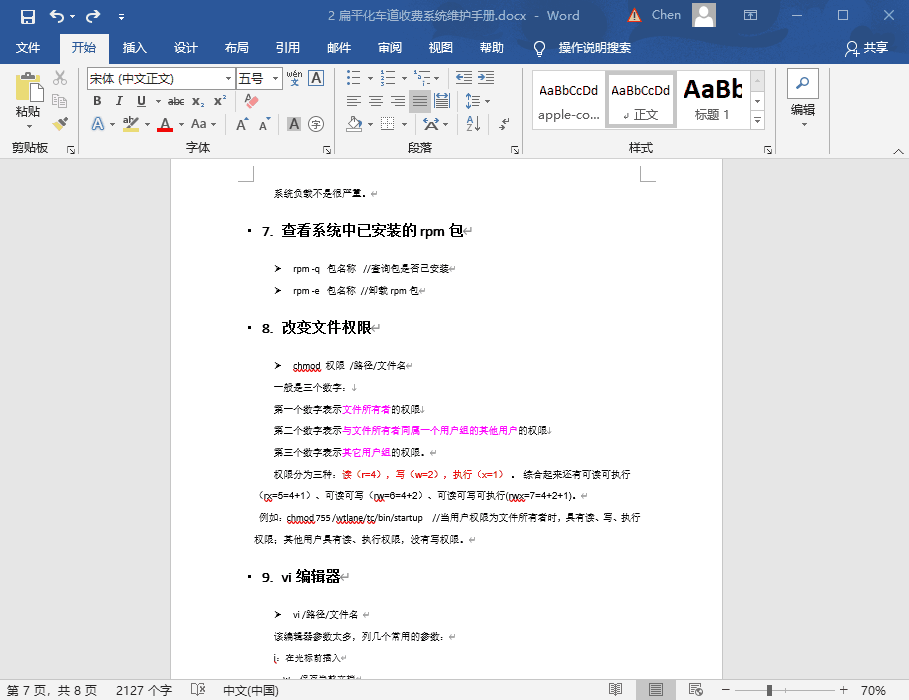
以上がWord で空白ページを削除する方法 不要なページを完全に削除するための 6 つの方法の詳細内容です。詳細については、PHP 中国語 Web サイトの他の関連記事を参照してください。